PRTG Anbindung
Generelle Informationen
Was ist die PRTG Anbindung?
DocBee bietet Ihnen die Möglichkeit, Kunden-Objekte aus dem Monitoring-Tool PRTG anzulegen und Vorgänge bei Benachrichtigung zu produzieren.
Wann sollten Sie PRTG Anbindung verwenden?
Falls Sie PRTG als Monitoring-Tool verwenden.
Einrichtung
Um die PRTG Anbindung zu aktiveren, müssen Sie unter Administration > Anbindung > PRTG die Einstellungen bzw. Verknüpfungen vornehmen.
Einstellungen
Die Einstellungen definieren das generelle Verhalten der PRTG Anbindung und ob diese überhaupt aktiviert ist.
| Name | Beschreibung |
|---|---|
| Aktiviert | Definiert, ob die PRTG Anbindung aktiv ist oder nicht |
| URL | PRTG API URL. Zum Beispiel: https://ihrprtg.com/api/ |
| Alle Zertifikate erlauben | Definiert, ob alle Zertifikate (auch Self-Signed Zertifikate) erlaubt sind (Wir empfehlen das Hinterlegen von gültigen Zertifikaten und damit das Deaktivieren dieser Funktion) |
| Benutzername | PRTG Benutzername |
| Passwort | PRTG Passwort |
| Kunden-Objekte anlegen? | Falls Sie dies aktivieren, versucht DocBee automatisch Kunden-Objekte aus den PRTG Daten anzulegen. |
| Objekt | Wählen Sie hier ein DocBee Objekt (Anlegbar unter Verwaltung > Objekte) aus, welches für Objekte aus PRTG verwendet werden soll. Die Kategorie des Objektes muss Monitoring unterstützen. |
| Nicht automatisch änderbare Status | Ein Status, der hier ausgewählt ist, kann durch PRTG nicht geändert werden. |
| Webhook-URL | Dieser Link wird vom System generiert und als URL in den Benachrichtigungen hinterlegt. |
Verknüpfung
Damit DocBee Kunden-Objekte für Sie anlegen kann, muss noch eine Verknüpfung zwischen den DocBee Kunden und den PRTG Daten erstellt werden.
Diese Verknüpfung machen Sie in DocBee im Untermenü Verknüpfungen.
Hier können Sie via Sammelaktion den jeweiligen PRTG-Daten DocBee Kunden / Standorte bzw. Kontakten zuweisen.
Hinweis: "Client" vererben den Kunden / Standort / Kontakt automatisch an die jeweiligen "Sites" und "Objects".
"Site" vererben den Kunden / Standort / Kontakt automatisch an "Objects"
Einrichtung in PRTG
Damit in DocBee Vorgänge angelegt bzw. Aktualisierungen von Vorgängen vorgenommen werden können, müssen in PRTG Vorlage für Benachrichtigungen angelegt werden und Trigger aktiviert werden.
Anlegen einer Vorlage zur Benachrichtigung
- Melden Sie sich in Ihrem PRTG an
- Öffnen Sie die
Konfigurationund dann unterKontoeinstellungenden PunktVorlagen für Benachrichtigungen - Legen Sie eine neue Vorlage an
- Unter
Allgemeine Einstellungenstellen Sie die gewünschten Einstellungen aus - Unter
Zusammenfassen von Benachrichtigungenwählen Sie bitte beiMethodeImmer sofort benachrichtigen, nie zusammenfassenaus - Aktivieren Sie bitte
HTTP-Aktion ausführen - Geben Sie
URLdieWebhook-URLaus DocBee ein und aktivieren Sie folgende weitere EinstellungenUmgang mit SNI=SNI senden,HTTP-Methode=POST,HTTP-Version=HTTP 1.1 (default) - Hinterlegen Sie die gewünschte
Nutzlast(siehe HTTP Aktion Nutzlast) Erstellendrücken
Diese Vorlage können Sie nachher bei
Trigger für Benachrichtigungenauswählen
Wir empfehlen mindestens 2 Vorlagen zu definieren um unterschiedliche Nutzlasten bei einem neuen Vorgang und bei Schließen eines Vorgangs zu definieren
HTTP Aktion Nutzlast
Die Nutzlast (payload) bei der HTTP Aktion definiert die Daten die an DocBee übergeben werden, um Vorgänge anzulegen oder zu aktualisieren.
Diese Nutzlast besteht aus einem Pflichtteil, den DocBee zur korrekten Verarbeitung benötigt und weiteren optionalen Daten um Ihr gewünschtes Verhalten zu definieren.
Aus diesen Daten ergibt sich dann z.B folgender Aufbau der unter Nutzlast eingetragen werden muss.
deviceid=%deviceid
&sensorid=%sensorid
&sensorname=%sensor
&message=%message
&link=%linksensor
&docbee_category_id=10
&docbee_owner_id=2
Wie Sie sehen können verwendet diese
Nutzlast(payload) Platzhalter die direkt aus PRTG befüllt werden bevor die Daten verschickt werden.
Bis auf beim ersten Feld muss immer ein
&vorangestellt werden damit die Daten richtig zu DocBee übertragen werden
Die IDs bei
docbee_category_idunddocbee_owner_idsind Beispiele und müssen durch Ihre Werte ersetzt werden.
Pflichtteil
| Name | Wert | Beschreibung |
|---|---|---|
deviceid | %deviceid | Verwendet den PRTG Platzhalter um die ID des Gerätes an DocBee zu schicken. Dieses ermöglicht die Bestimmung des Kunden, Standort, Kontaktes und Kunden-Objekt beim Anlegen von neuen Vorgängen (Verknüpfung der Geräte innerhalb von DocBee vorausgesetzt) |
sensorid | %sensorid | Verwendet den PRTG Platzhalter um die ID zum Sensor an DocBee zu schicken. Diese ID ermöglicht es, einen existierenden nicht geschlossenen Vorgang zu finden und diese zu Aktualisieren anstelle der Anlage eines neuen Vorgangs |
sensorname | %sensor | Verwendet den PRTG Platzhalter um einen Namen des Sensor zu erhalten um diesen in DocBee anzuzeigen |
message | %message | Verwendet den PRTG Platzhalter um die Meldung zu erhalten um diesen in DocBee anzuzeigen |
Optionaler Teil
Der optionale Teil definiert zusätzliche Daten, um das Verhalten zu innerhalb von DocBee zu definieren
| Name | Wert | Beschreibung |
|---|---|---|
link | %linksensor | Verwendet den PRTG Platzhalter um zusätzlich einen Link zum Sensor zur Vorgangs-Nachricht hinzufügen. |
docbee_status_id | ID | Die DocBee ID eines Status, die gesetzt werden soll, falls diese Benachrichtigung ausgelöst wird. Falls nicht gesetzt wird der Standard Offen Status bei neuen Vorgängen verwendet und bei Aktualisierungen eines Vorgangs wird keine Änderung vorgenommen. |
docbee_priority_id | ID | Die DocBee ID einer Priorität, die gesetzt werden soll, falls diese Benachrichtigung ausgelöst wird. Falls nicht gesetzt wird die Standard Priorität bei neuen Vorgängen verwendet und bei Aktualisierungen eines Vorgangs wird keine Änderung vorgenommen. |
docbee_owner_id | ID | Die DocBee ID eines Benutzers oder einer Queue, die gesetzt werden soll, falls diese Benachrichtigung ausgelöst wird. Falls nicht gesetzt wird bei neuen Vorgängen keine Verantwortlicher gesetzt und bei Aktualisierungen eines Vorgangs wird keine Änderung vorgenommen. |
docbee_category_id | ID | Die DocBee ID der Vorgangs-Kategorie, die gesetzt werden soll, falls diese Benachrichtigung ausgelöst wird. Falls nicht gesetzt wird bei neuen Vorgängen keine Kategorie gesetzt und bei Aktualisierungen eines Vorgangs wird keine Änderung vorgenommen. |
docbee_department_id | ID | Die DocBee ID der Abteilung, die gesetzt werden soll, falls diese Benachrichtigung ausgelöst wird. Falls nicht gesetzt wird bei neuen Vorgängen keine Abteilung gesetzt und bei Aktualisierungen eines Vorgangs wird keine Änderung vorgenommen. |
docbee_tag_id | ID | Die DocBee ID eines Tags, die gesetzt werden soll, falls diese Benachrichtigung ausgelöst wird. Falls nicht gesetzt wird bei neuen Vorgängen keine Tag gesetzt. Beim Aktualisieren wird dieser Wert nicht berücksichtigt |
Trigger für Benachrichtigungen
Damit DocBee Vorgänge anlegt bzw. aktualisiert, müssen in PRTG sogenannte Trigger für Benachrichtigungen angelegt werden.
Der Trigger der am meisten von Ihnen verwendet werden wird, ist vermutlich der Trigger
Zustands-Tigger.
Beispiel
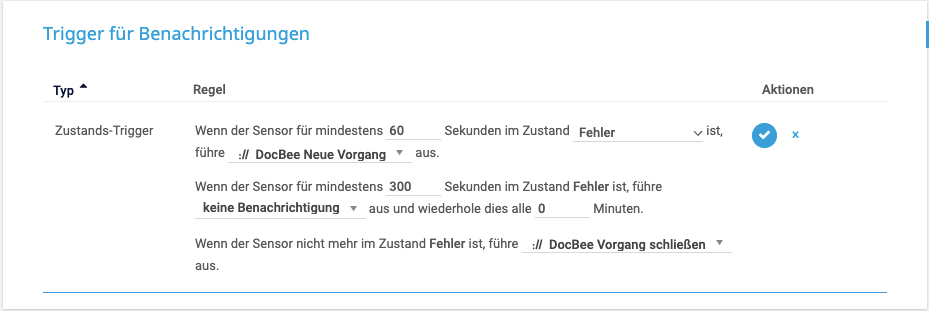
FAQ
Wie häufig findet eine Daten-Synchronisation statt?
Aktuell werden Daten aus PRTG einmal pro Stunde aktualisiert.
Warum legt DocBee keine Vorgänge an?
Um das Problem zu lösen, prüfen Sie bitte folgende Schritte
- Haben Sie eine Benachrichtigungs-Vorlage anlegt?
- Ist die Benachrichtigungs-Vorlage eventuell
pausiert? - Wurde der Trigger zur Benachrichtigung hinterlegt?
- Prüfen Sie, ob im Fehlerprotokoll ein PRTG Fehler vorliegt.
Wie finde ich die DocBee Status ID heraus?
Zum Herausfinden der Status ID können Sie in DocBee den gewünschten Status in der Administration öffnen und dort die ID aus der Browser Adresszeile kopieren https://www.ihredocbeedomain.com/status/edit/<STATUS_ID>.
Wie finde ich die DocBee Priorität ID heraus?
Zum Herausfinden der Priorität ID können Sie in DocBee die gewünschte Priorität in der Administration öffnen und dort die ID aus der Browser Adresszeile kopieren https://www.ihredocbeedomain.com/priority/edit/<PRIORITY_ID>.
Wie finde ich die DocBee Vorgangs-Kategorie ID heraus?
Zum Herausfinden der Priorität ID können Sie in DocBee die gewünschte Priorität in der Administration öffnen und dort die ID aus der Browser Adresszeile kopieren https://www.ihredocbeedomain.com/ticketCategory/edit/<CATEGORY_ID>.
Wie finde ich die DocBee Abteilung ID heraus?
Zum Herausfinden der Abteilung ID können Sie in DocBee die gewünschte Abteilung in der Administration öffnen und dort die ID aus der Browser Adresszeile kopieren https://www.ihredocbeedomain.com/department/edit/<ABTEILUNG_ID>.
Wie finde ich die DocBee Benutzer ID heraus?
Zum Herausfinden der Benutzer ID können Sie in DocBee den gewünschten Benutzer in der Verwaltung öffnen und dort die ID aus der Browser Adresszeile kopieren https://www.ihredocbeedomain.com/user/edit/<BENUTZER_ID>.
Wie finde ich die DocBee Queue ID heraus?
Zum Herausfinden der Queue ID können Sie in DocBee die gewünschten Queue in der Verwaltung öffnen und dort die ID aus der Browser Adresszeile kopieren https://www.ihredocbeedomain.com/queue/edit/<QUEUE_ID>.
Wie finde ich die DocBee Tag ID heraus?
Zum Herausfinden der Tag ID können Sie in DocBee den gewünschte Tag in der Administration öffnen und dort die ID aus der Browser Adresszeile kopieren https://www.ihredocbeedomain.com/tag/edit/<TAG_ID>.